Win10系统网络安全模式如何使用
Windows10正式版系统自带了网络安全模式,开启这种模式后我们就能更加安全的上网了。不过,很多用户由于刚刚使用win10系统,所以都表示不懂得该如何操作。下面,小编就为大家分享下Win10系统网络安全模式的具体使用方法。
推荐:windows10 64位旗舰版下载
具体方法如下:
1、首先我们需要进入网络安全模式,方法是按住键盘“win+r”按键,输入“msconfig”之后点击确认;
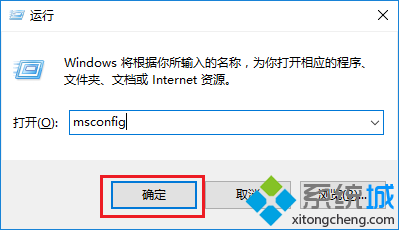
2、在“系统配置”界面中选择“引导”中的“安全引导”,在选中次菜单中的“网络”并且点击确定;
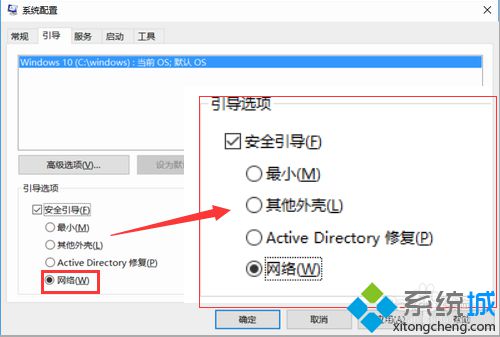
3、重新启动计算机;
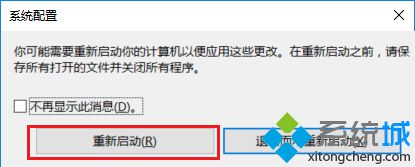
4、计算机重新启动之后会进入“网络安全模式”,此时我们可以按住“win+x”选择“设备管理器”查看驱动信息;
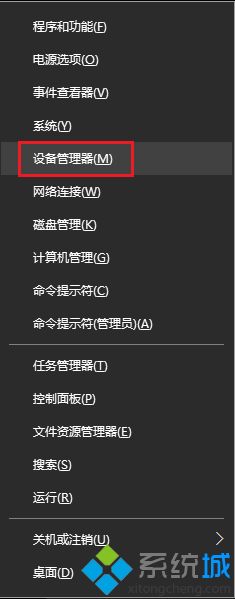
5、我们会看到部分功能是无法使用的,比如无线网络以及Edge浏览器;
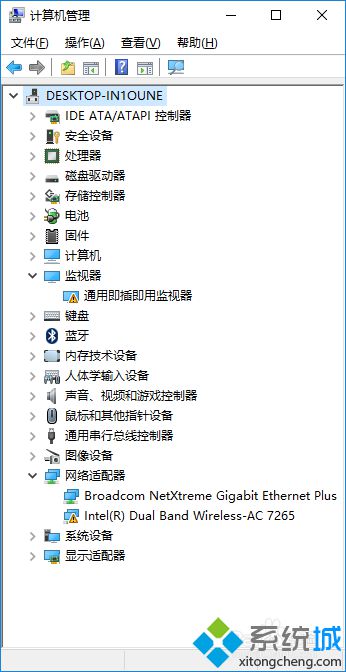
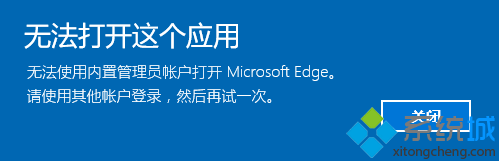
6、插上网线后打开IE浏览器,可以打开网页。

Win10系统网络安全模式的使用方法就介绍到这里了。感兴趣的朋友,赶紧按照上述步骤给自己的电脑开启网络安全模式吧!希望能够帮到所有有需要的朋友!
相关教程:dnf安全模式过久使用lab模式锐化图像燃气安全使用条幅网络设置飞行模式win8系统安全模式我告诉你msdn版权声明:以上内容作者已申请原创保护,未经允许不得转载,侵权必究!授权事宜、对本内容有异议或投诉,敬请联系网站管理员,我们将尽快回复您,谢谢合作!










